| Importar:
usted podrá ingresar nuevos participantes a partir de archivos
de texto. Para tal efecto deberá presionar el botón Importar.
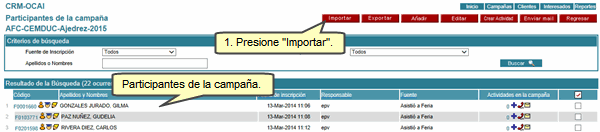
Puede realizar inscripciones a las campañas a
través de la opción Importar (utilice esta
opción cuando va a inscribir en lote a varios participantes y recuerde
que esto lo podrá realizar sólo si cuenta con las autorizaciones
respectivas.): puede ingresar personas con código
Pucp y personas que aún no pertenecen a la
comunidad Pucp.
Personas con código
PUCP: Seleccione la primera opción y presione el botón
Examinar, tal como se muestra en la imagen.
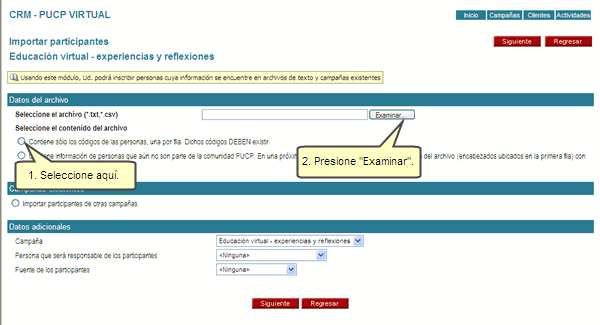
Seleccione su archivo con extensión .txt ó
.csv y presione el botón Abrir. Recuerde que los
códigos PUCP deben de estar uno debajo del otro sin dejar espacios.
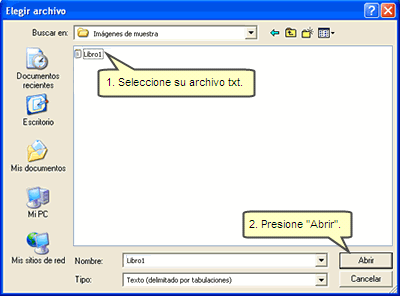
Luego complete la información en Datos Adicionales
y presione el botón Siguiente.
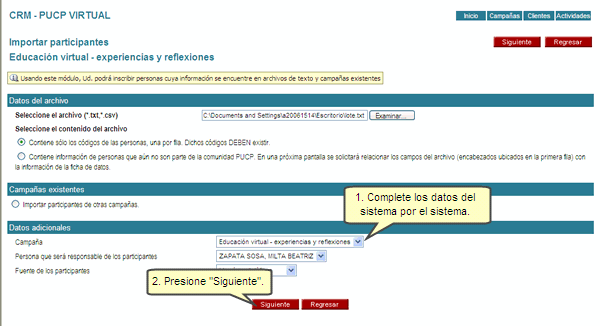
A continuación aparecerá los resultados de la importación del archivo, para visualizarlo detalladamente haga clic en la opción Ver detalle.
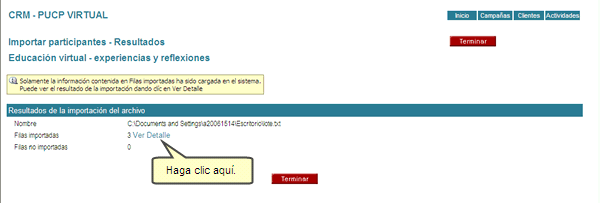
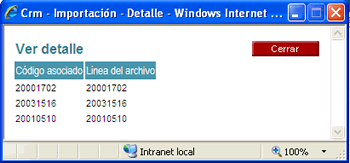
Luego de verificar los códigos de las personas inscritas a la campaña, presione el botón Terminar, para culminar con el proceso.
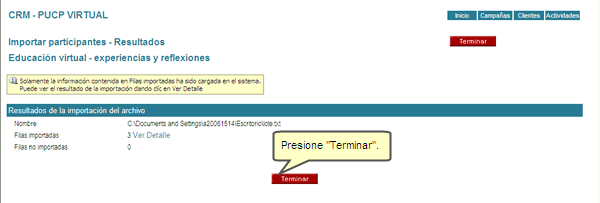
Personas que no pertenecen
a la comunidad PUCP: Seleccione la segunda opción y presione
el botón Examinar.
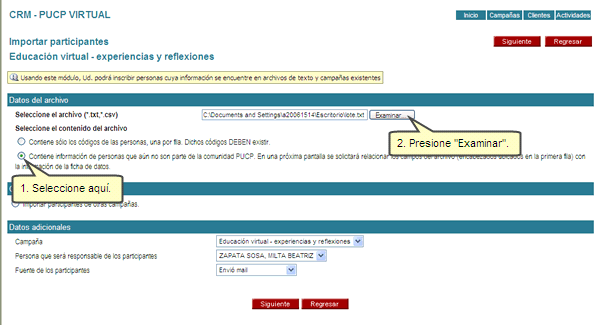
Recuerde que debe de tener información precisa en
una hoja de Excel, y asegúrese que la primera fila contenga la
información contenida en cada una de las columnas (ejemplo: nombre,
apellido paterno, etc.), tal como se muestra en la siguiente imagen.
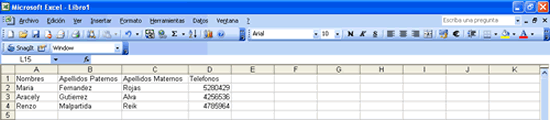
A la hora que va a guardar su hoja de Excel, seleccione
en guardar como tipo la opción Texto (delimitado por tabulaciones
.txt)
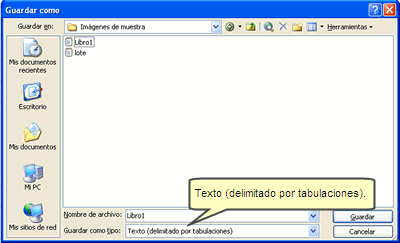
Presione el botón Aceptar.

Presione el botón Sí.

Posteriormente complete la información en Datos
Adicionales y presione el botón Siguiente.
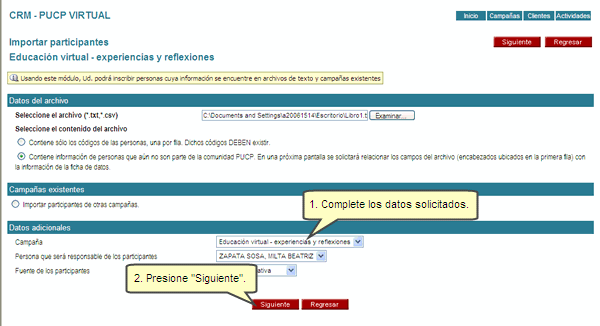
La siguiente página muestra la información
leída del archivo seleccionado: nombre del archivo, columnas y
filas leídas. También se muestra una vista previa del contenido
del archivo, donde sólo se muestra un cuadro de hasta 5 columnas
y 4 filas de datos.
Complete la información en Correspondencia
de columnas, de acuerdo a los criterios seleccionados en la hoja
de Excel y presione el botón Siguiente.
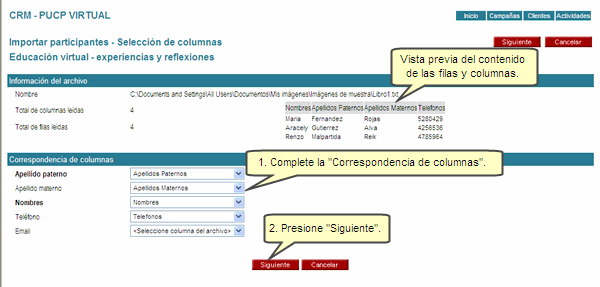
Nota: Recuerde que solo los campos permitidos para la importación son los siguientes (Apellido paterno, Apellido materno, Nombres, Fecha de nacimiento, Teléfono, Email, Celular y Teléfono de trabajo) de los cuales solo podrá escoger 5 de ellos.
Luego de presionar el botón Siguiente
se muestra el resumen de los datos validados en el sistema. Sólo
las filas con datos correctos serán cargadas. Si desea ver el detalle
de la información verificada, presione la opción Ver
Detalle.
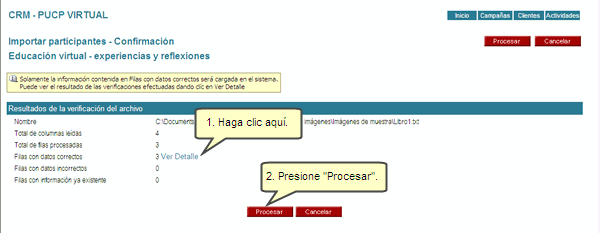

Si presiona el botón Procesar, la información de filas con datos correctos será cargada en el sistema.
En la siguiente pantalla se muestra los resultados del proceso de importación donde se incluyen las filas importadas y no importadas. Si desea puede hacer clic en la opción Ver
Detalle, para que visualice los códigos generados para
las personas externas.
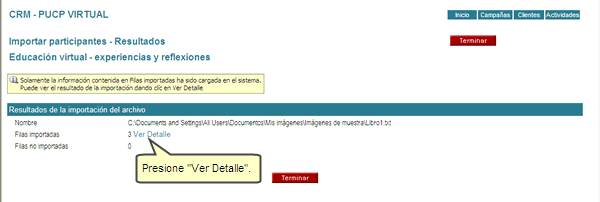

Luego de verificar que las personas ya han sido inscritas a la campaña, presione el botón Terminar, para culminar con el proceso.
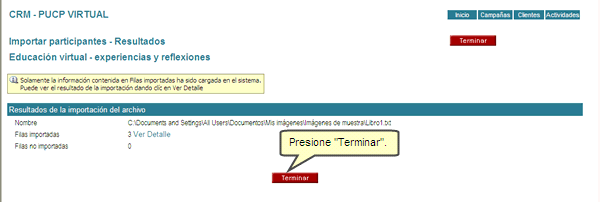
Si desea también puede obtener la lista de participantes
de otras campañas, para lo cual deberá de hacer clic en
Importar participantes de otras campañas.
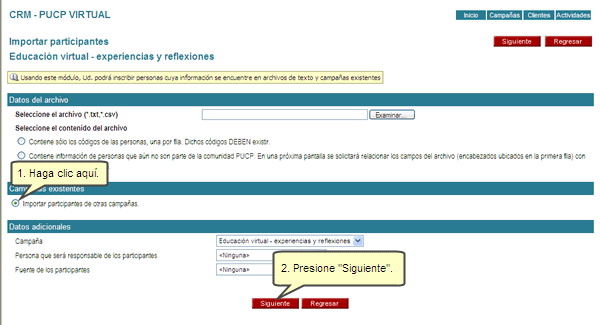
Ingrese los criterios de búsqueda para ubicar la
campaña deseada y presione el botón Buscar.
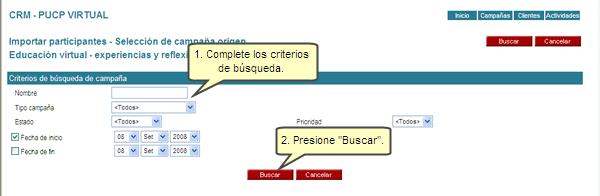
Posteriormente aparecerá el resultado de la búsqueda,
donde deberá hacer clic sobre el nombre de la campaña que
contiene los participantes que desee importar.
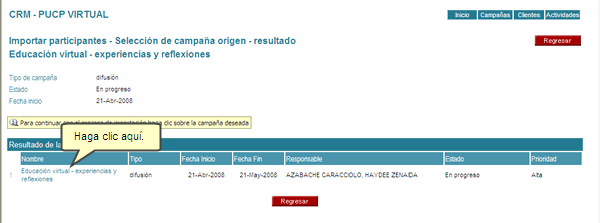
Ingrese los criterios para ubicar a los participantes que
desee importar, y presione el botón Continuar.
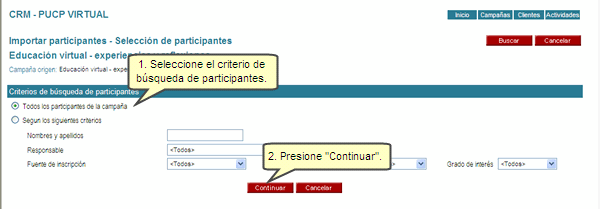
Posteriormente aparecerá la cantidad de participantes
que se han importado, luego presione el botón Terminar
y verifique que las personas importadas se encuentren en la ventana de
Participantes de la campaña.
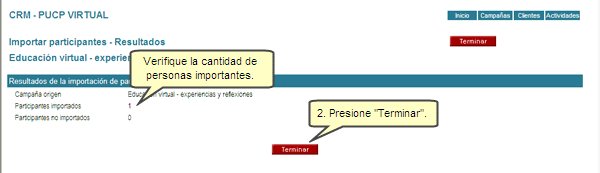
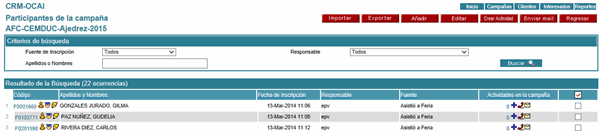
|